Comment copier lintégralité du lien sur Safari iPhone

Découvrez comment copier tous les liens ouverts sur Safari pour iPhone grâce à iOS 15, simplifiant le partage et l

Quelle que soit la fréquence à laquelle vous nettoyez votre iPhone, les haut-parleurs et autres ports de votre iPhone accumuleront probablement de la saleté, des peluches et d'autres débris au fil du temps. Par conséquent, vous remarquerez peut-être une mauvaise qualité sonore des haut-parleurs et aurez des difficultés à connecter le câble de chargement à votre appareil.
Heureusement, vous pouvez facilement résoudre ces problèmes en nettoyant la membrane du haut-parleur et les autres ports de votre iPhone. Jetons un coup d'œil aux meilleures façons de nettoyer le haut-parleur de votre iPhone.
1. Utilisez une brosse à dents
Utiliser une brosse à dents ou n'importe quelle brosse douce pour nettoyer en douceur le haut-parleur de votre iPhone est l'un des meilleurs moyens d'éliminer la poussière et la saleté collées au haut-parleur supérieur au-dessus de l'écran. Cependant, essayez d’épousseter en biais pour éviter de pousser les particules de poussière plus profondément à l’intérieur.
Même si le nettoyage de la grille inférieure n'est peut-être pas idéal car cela risque d'endommager le haut-parleur si vous appuyez accidentellement trop fort, vous pouvez utiliser une brosse à dents pour enlever la poussière des haut-parleurs de votre téléphone.

Nettoyer les haut-parleurs iPhone sales avec une brosse à dents
Commencez par brosser doucement d’un bout à l’autre et commencez lentement à brosser en cercles, comme vous vous brosseriez les dents (mais pas trop fort), pour éliminer la poussière. Répétez le processus plusieurs fois pour de meilleurs résultats.
2. Utilisez un coton-tige
Bien que l’époussetage soit l’un des meilleurs moyens de garder votre iPhone propre, cette méthode peut ne pas nettoyer complètement la grille du haut-parleur. Après tout, frotter doucement avec une brosse à dents n'éliminera pas la plaque dentaire tenace ni l'accumulation de peluches dans le haut-parleur de votre iPhone.
Par conséquent, vous devez utiliser des cotons-tiges supplémentaires pour un nettoyage en profondeur sans craindre d'endommager le haut-parleur de votre iPhone. Pour de meilleurs résultats, retirez la coque de l'iPhone afin de pouvoir nettoyer facilement en profondeur la grille du haut-parleur.

Nettoyer un haut-parleur iPhone sale avec un coton-tige
Pointez le coton-tige directement sur les trous des haut-parleurs et appuyez doucement pour vous assurer qu'il ramasse tous les débris coincés à l'intérieur. Déplacez lentement le coton d'avant en arrière sur le maillage. C'est également l'une des meilleures solutions lorsque le haut-parleur de votre iPhone ne fonctionne pas .
3. Utilisez un cure-dent
Utilisez un cure-dent pour aller encore plus loin et éliminer les peluches du haut-parleur de votre iPhone. Soyez toutefois prudent lorsque vous l’utilisez pour effectuer ce travail, car il peut endommager les composants internes s’il n’est pas utilisé correctement.
Les cure-dents ne sont pas aussi tranchants que les éjecteurs SIM, les pinces ou les trombones, mais ils peuvent quand même pénétrer dans le maillage. L'article vous recommande d'utiliser cette méthode uniquement pour nettoyer le haut-parleur inférieur et d'éviter d'utiliser cette méthode avec le haut-parleur supérieur.
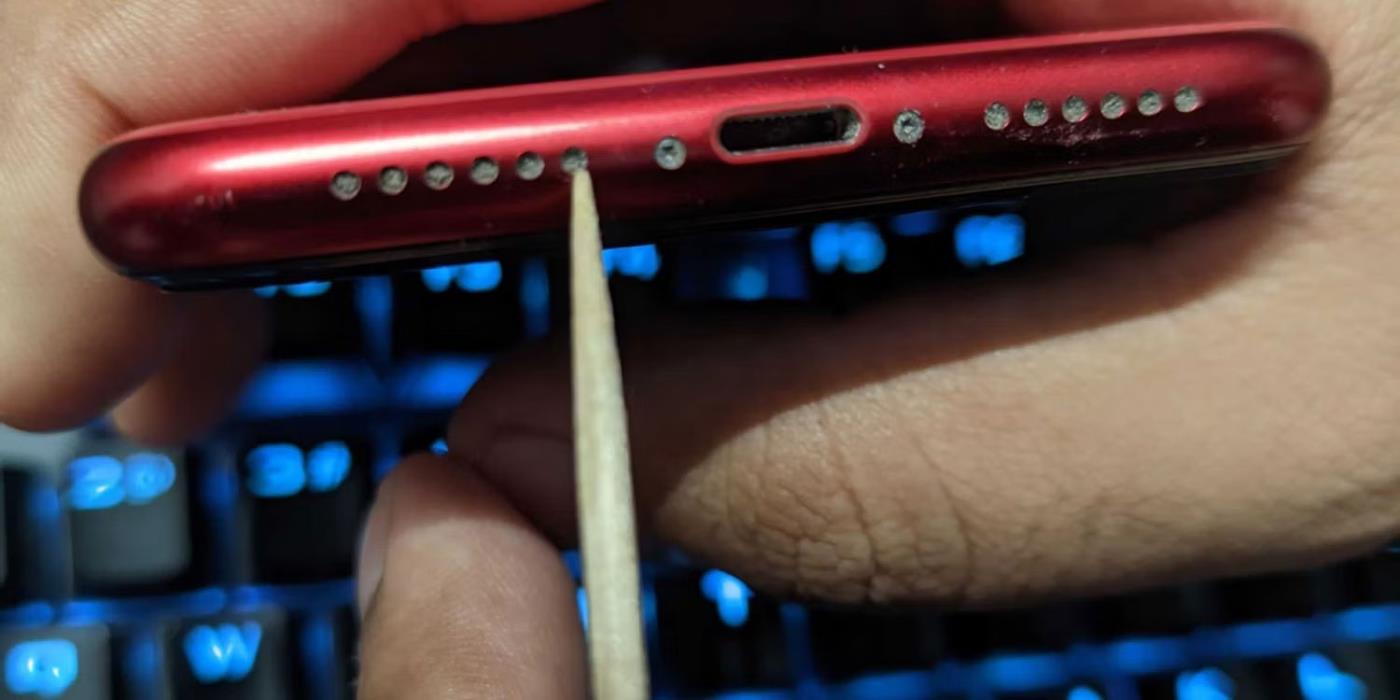
Nettoyer les haut-parleurs iPhone sales avec un cure-dent
Pour ce faire, insérez délicatement un cure-dent dans chaque ouverture de haut-parleur. Insérez lentement le cure-dent dans chaque crevasse, grattez légèrement puis retirez-le. Utilisez une lampe de poche si nécessaire pour avoir une vue claire de l'endroit où vous déplacez le cure-dent. Vous pouvez également utiliser cette méthode pour nettoyer le port de chargement de votre iPhone.
4. Enlevez la poussière avec du ruban adhésif pour peintre
Si vous n'êtes pas à l'aise avec l'utilisation d'un cure-dent pour nettoyer le haut-parleur de votre iPhone, vous pouvez utiliser du ruban adhésif pour éliminer les particules de poussière tenaces coincées au plus profond de la grille. Vous pouvez également utiliser cette méthode après les méthodes mentionnées ci-dessus pour éliminer les petites particules de poussière restantes.
Pour utiliser du ruban adhésif pour peintre pour nettoyer le haut-parleur de votre iPhone, coupez une petite section du ruban adhésif et roulez-le en cylindre, côté collant vers l'extérieur. Insérez le ruban adhésif sur le haut-parleur de l'iPhone après l'avoir enroulé autour de votre index.
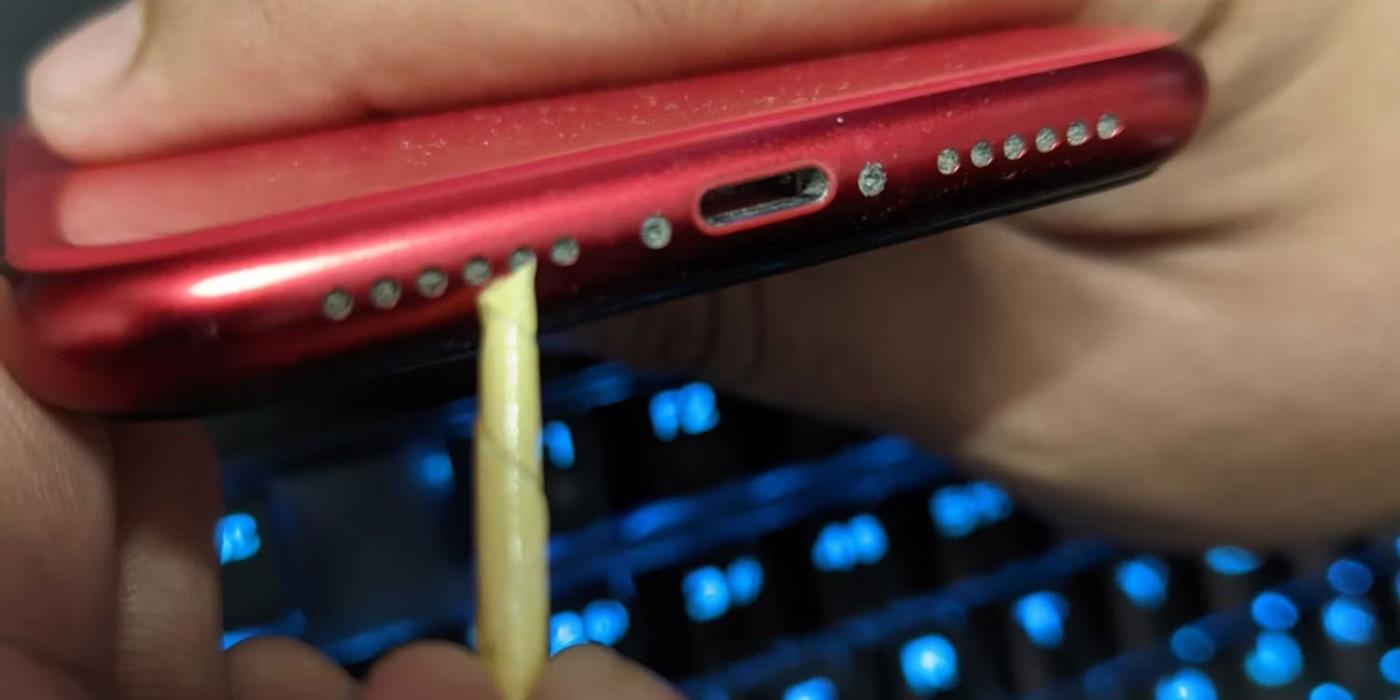
Nettoyer les haut-parleurs sales de l'iPhone avec du ruban adhésif pour peintre
Utilisez du ruban adhésif pour collecter toute la saleté et les débris accumulés dans la grille du haut-parleur. Vérifiez la surface du ruban après chaque utilisation. Remplacez-le par un autre petit morceau de ruban adhésif si nécessaire. Répétez le processus jusqu'à ce que vous ne remarquiez aucune saleté ou peluche collée au haut-parleur.
5. Utilisez un souffleur d'air
Vous pouvez également utiliser des souffleurs d'air à pointe souple pour nettoyer les haut-parleurs de votre iPhone, car ils fournissent moins de pression que l'air comprimé dans un réservoir. Après avoir utilisé une brosse à poils doux pour éliminer la saleté, vous pouvez utiliser un souffleur d'air pour vous aider à nettoyer la zone si vous n'êtes pas à l'aise avec un cure-dent ou si vous n'avez pas de ruban adhésif.

Nettoyez les haut-parleurs sales de l'iPhone avec un souffleur d'air comprimé à tête souple
Pour nettoyer votre haut-parleur de tout débris, donnez-lui un bref souffle d'air. De plus, maintenez une distance proche du haut-parleur lorsque vous utilisez le souffleur d’air.
Découvrez comment copier tous les liens ouverts sur Safari pour iPhone grâce à iOS 15, simplifiant le partage et l
Découvrez comment désactiver la caméra sur iPhone ou iPad grâce à la fonctionnalité Screen Time. Protégez votre vie privée et gérez vos applications facilement.
Apprenez à utiliser la fonctionnalité « Écouter la page » de Safari sur iPhone et iPad pour écouter des articles facilement.
Découvrez comment créer un mémoji du Père Noël sur iPhone en utilisant des options de personnalisation innovantes et amusantes.
Apprenez à désactiver la lecture automatique des vidéos sur Safari iPhone. Cet article vous fournit des étapes claires et utiles pour configurer cette option.
Découvrez comment atténuer la barre de dock sur iPhone à partir de iOS 15, en réduisant la transparence pour une couleur harmonisée avec votre fond d
Découvrez comment vos AirPods peuvent vous notifier automatiquement des appels entrants et des messages sur votre iPhone grâce à des fonctionnalités utiles.
Découvrez l
Lors de la mise à niveau vers iOS 16, l'application Mail sur iOS 16 sera mise à jour avec la possibilité de rappeler les e-mails lorsqu'ils sont envoyés avec une heure sélectionnable.
iOS 16 propose de nombreuses fonctionnalités pour personnaliser l'écran de verrouillage de l'iPhone. Et l'image de l'écran de verrouillage de l'iPhone a également la possibilité de recadrer l'image directement, en ajustant la zone de l'image à votre guise.








